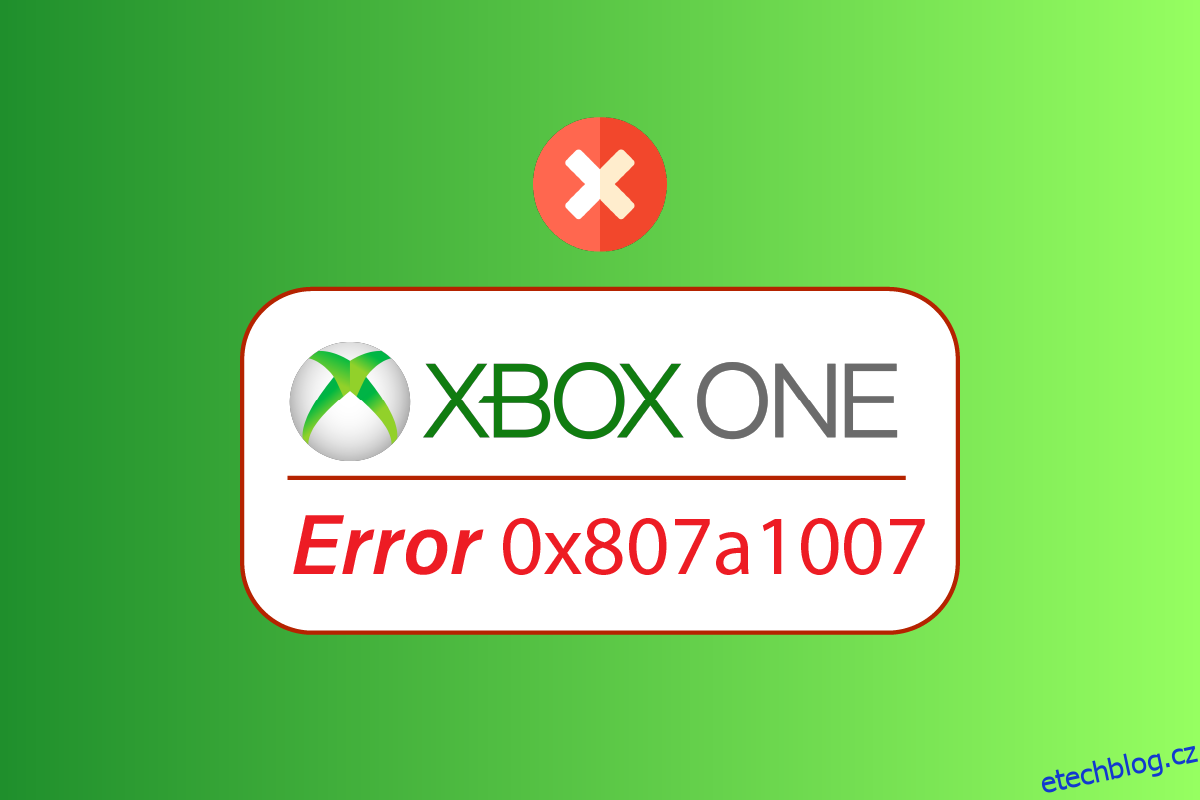Přestože je Xbox nejoblíbenější videoherní konzolí, stále čelí některým problémům, které zklamou vášnivé hráče. Chyba Xbox One 0x807a1007 je jednou z chyb, která tyto hráče už nějakou dobu pronásleduje. Tito uživatelé chtějí konkrétní metody, jak se toho rychle zbavit, aby si mohli bez přerušení užívat herní zážitek, který kdysi měli. Přečtěte si tento článek až do konce a zjistěte, jak natrvalo opravit chybu Xbox 0x807a1007 odpojeného večírkového chatu.
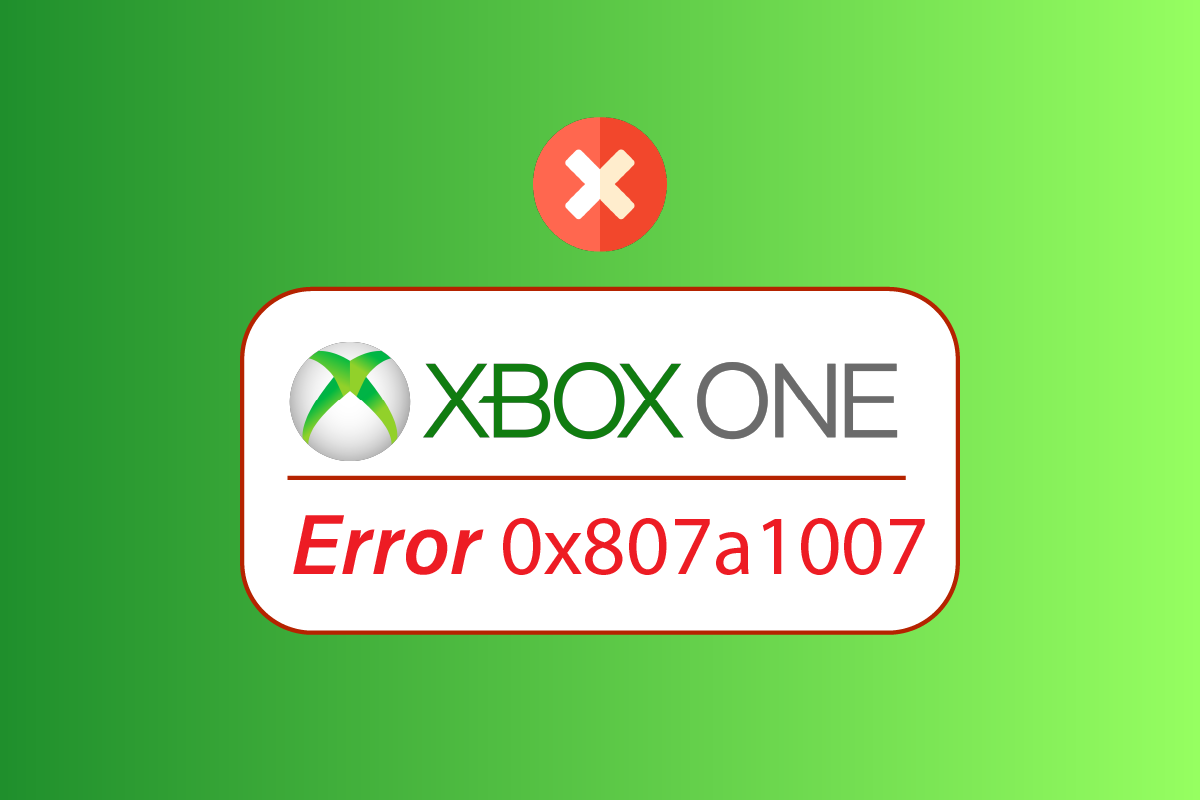
Table of Contents
Jak opravit chybu Xbox One 0x807a1007
Některé z důvodů, proč se tento chybový kód vyskytuje na vaší konzoli Xbox, jsou:
- Problémy s určitou herní oblastí
- Nesouladný (střední nebo přísný) typ NAT
- Nesprávný režim napájení
Níže uvedená část obsahuje funkční a užitečné metody pro opravu chyby 0x807a1007 na vašem Xboxu.
Metoda 1: Vypněte a zapněte konzolu Xbox
Vypnutím napájení konzole Xbox lze účinně opravit jakýkoli druh chyby okamžitě. Postupujte podle níže uvedených kroků a proveďte cyklus napájení nebo tvrdý reset na konzoli Xbox a zbavte se problému s odpojením Xboxu večírkovým chatem.
1. Stiskněte a podržte tlačítko Xbox na konzole asi 10 sekund.

2. Odpojte kabely připojující ke konzole a po chvíli je znovu zapojte.
3. Stiskněte znovu tlačítko Xbox na konzole a počkejte, až se úplně zapne, zatímco se na obrazovce zobrazí zelená animace spouštění.
Poznámka: Pokud se zelená animace spouštění během procesu restartování nezobrazí, zopakujte výše uvedené kroky znovu, abyste se ujistili, že se správně zapíná.
Nyní zkontrolujte, zda je chyba Xbox One 0x807a1007 vyřešena nebo ne.
Metoda 2: Povolte režim úspory energie
Postupujte podle následujících kroků a zapněte režim úspory energie a opravte diskutovaný problém na vašem Xboxu.
1. Otevřete nabídku Průvodce stisknutím tlačítka Xbox na ovladači.
2. Vyberte možnosti Profil a systém > Nastavení.
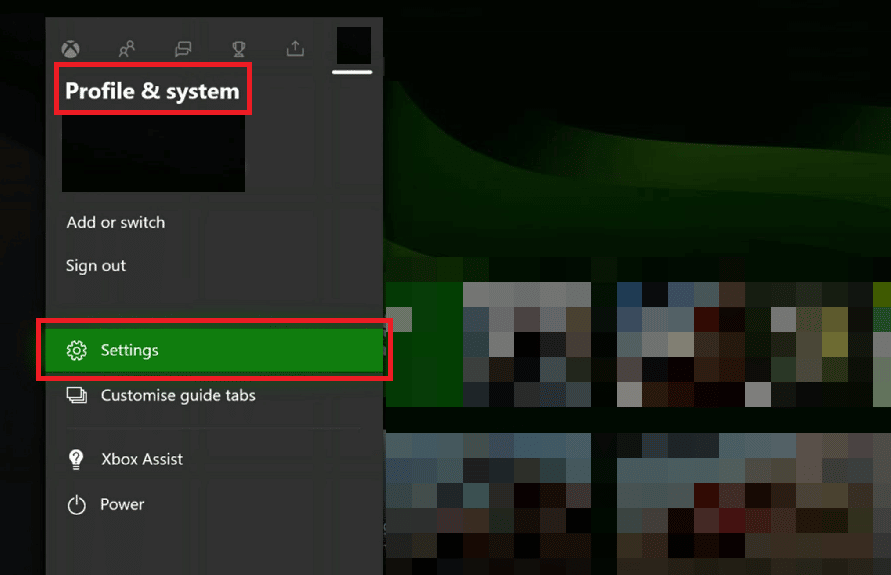
3. Poté vyberte Obecné > Režim napájení a spuštění.
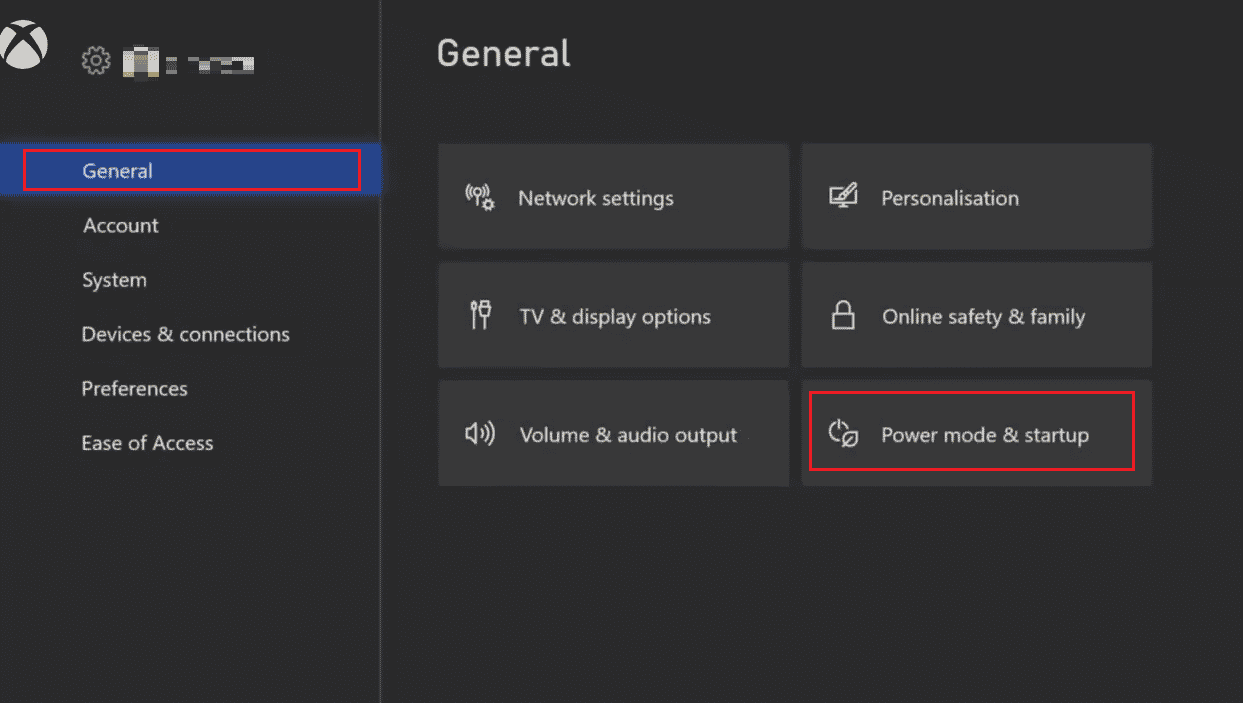
4. Klepněte na možnost Režim napájení.

5. Vyberte možnost Úspora energie, jak je znázorněno níže.
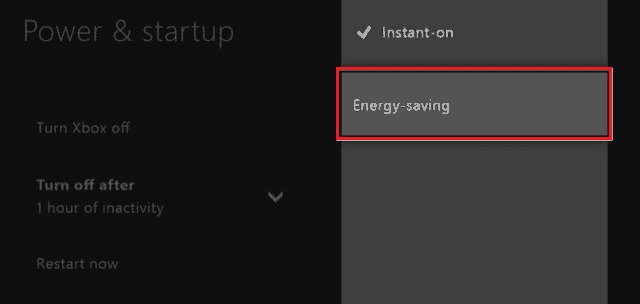
6. Pro použití provedených změn restartujte konzolu Xbox.
Metoda 3: Změňte oblast Xbox One
Některým uživatelům Xboxu se úspěšně podařilo opravit chybu Xbox One 0x807a1007 změnou regionu na svém Xboxu. Přečtěte si a postupujte podle níže uvedených kroků, abyste udělali totéž.
Poznámka: Tato metoda se nedoporučuje uživatelům, kteří mají na účtech Microsoft peníze.
1. Stisknutím tlačítka Xbox na ovladači otevřete nabídku Průvodce.
2. Vyberte Profil a systém > Nastavení podle obrázku.
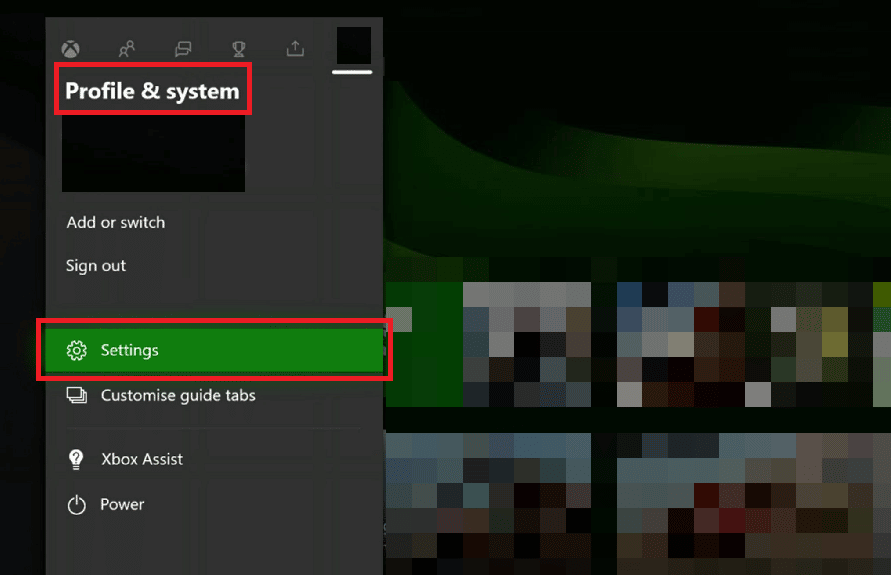
3. Dále zvolte Systém > Jazyk a umístění.
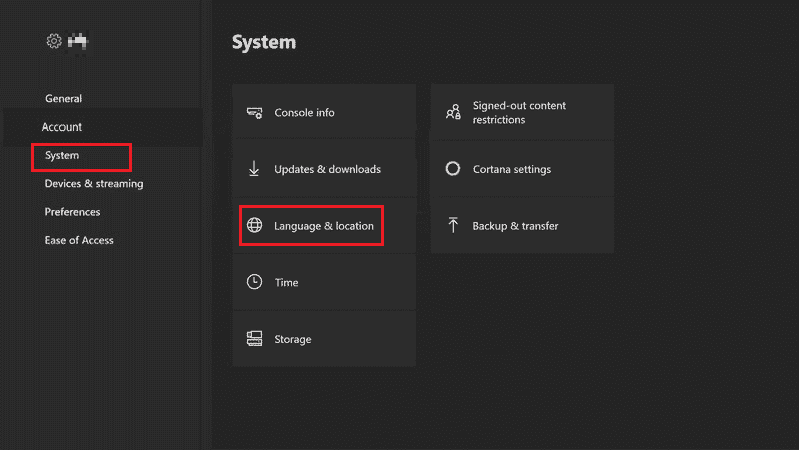
4. Vyberte možnost Umístění, jak je znázorněno níže.
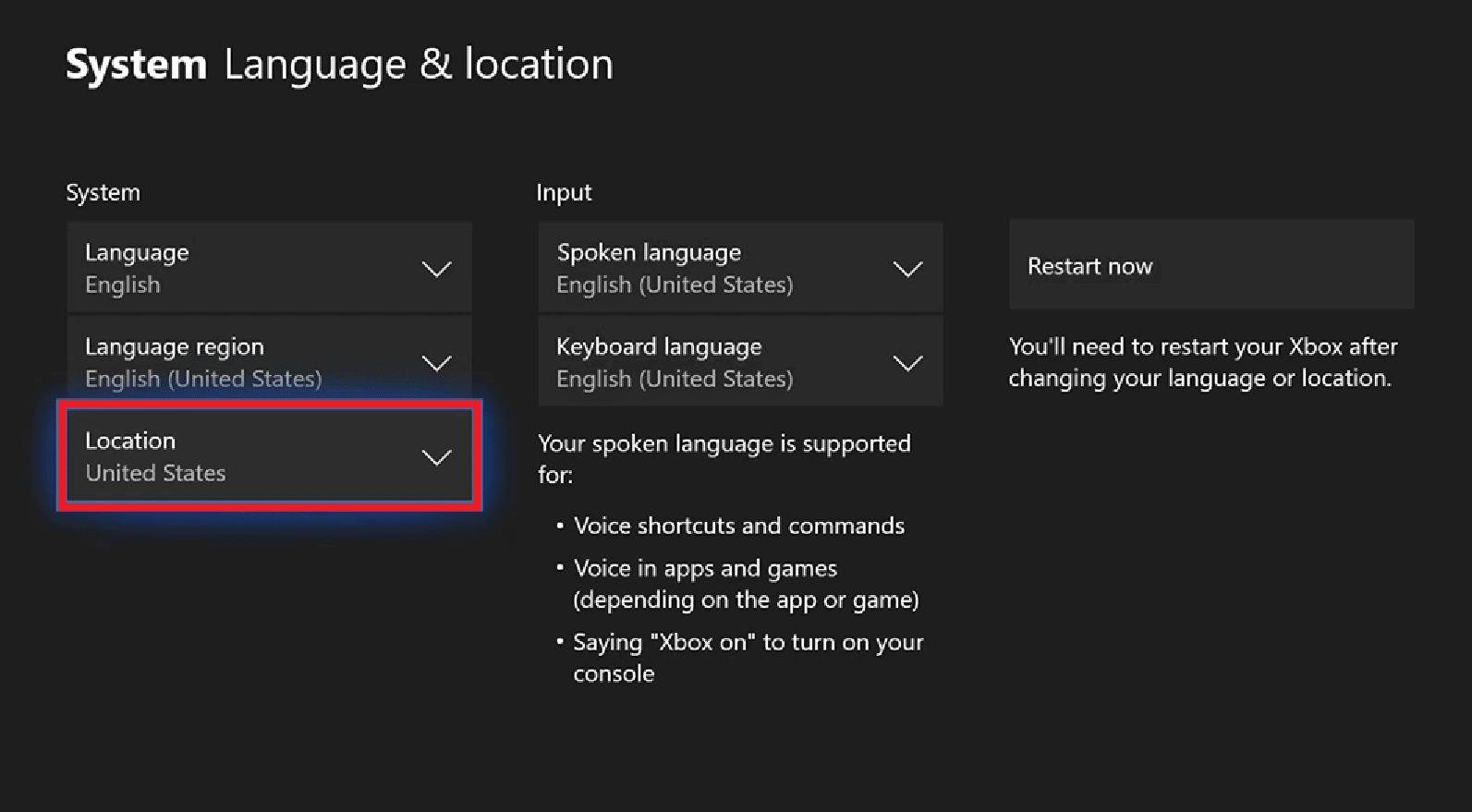
5. Vyberte požadované umístění ze seznamu.
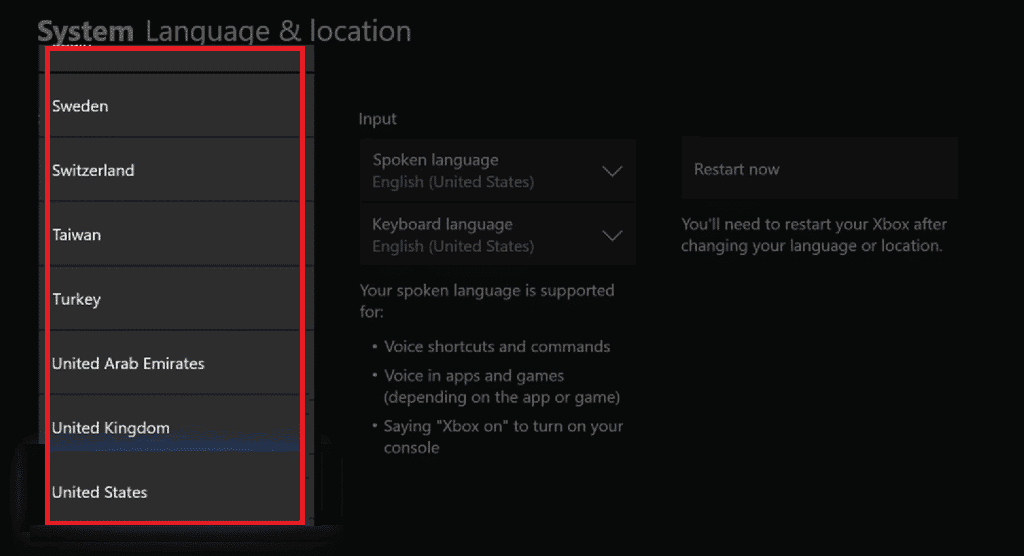
6. Poté klepněte na možnost Restartovat nyní.
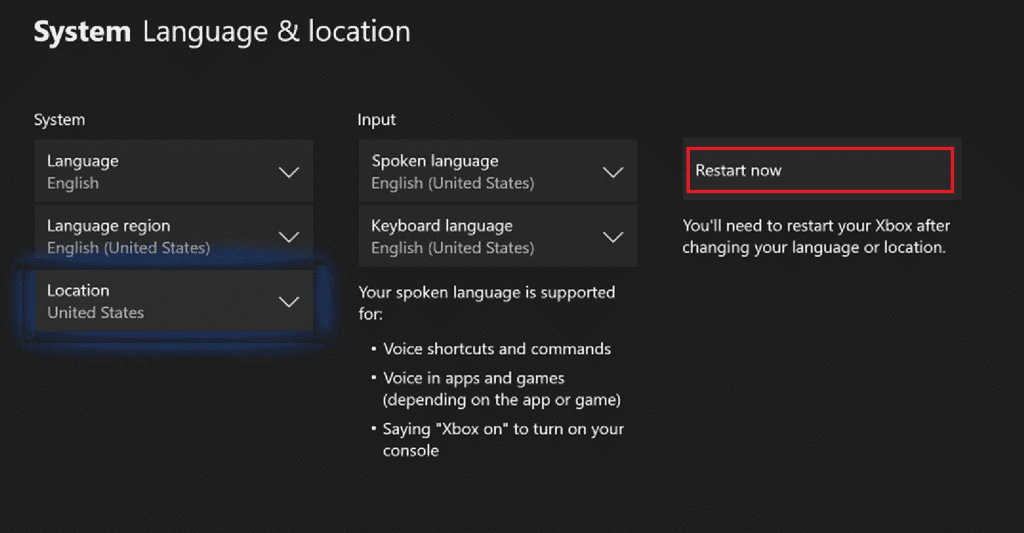
Po restartu zkontrolujte, zda je uvedený problém vyřešen nebo ne.
Metoda 4: Upravte nastavení NAT
Pokud je typ překladu síťové adresy vaší konzole nekompatibilní s typem hostitelské strany, pravděpodobně se setkáte s chybou Xbox One 0x807a1007. Abyste se tohoto problému zbavili, musíte mít typ NAT Open. Chcete-li změnit typ NAT na Otevřený z Střední nebo Přísný, postupujte podle následujících kroků.
1. Otevřete nabídku Průvodce a v levém podokně vyberte Profil a systém > Nastavení.
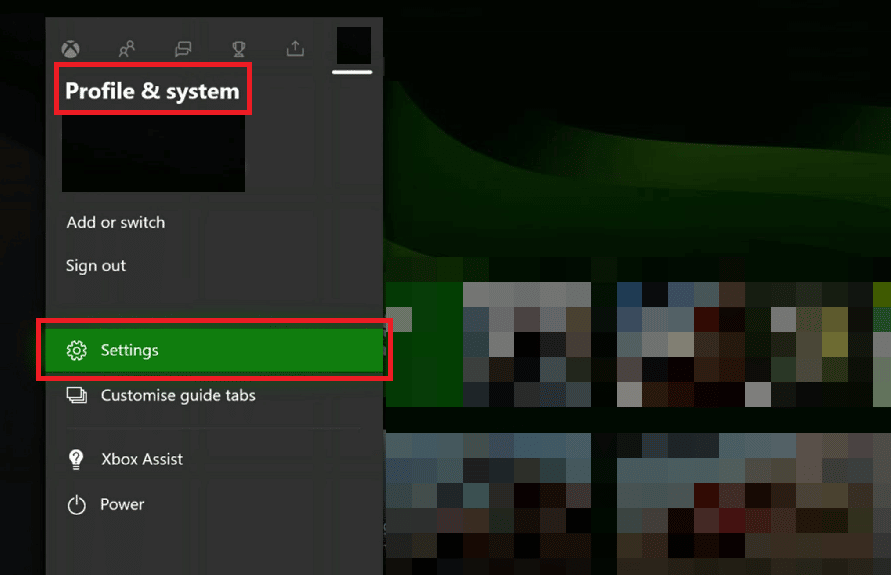
2. V části Obecné vyberte možnost Nastavení sítě.
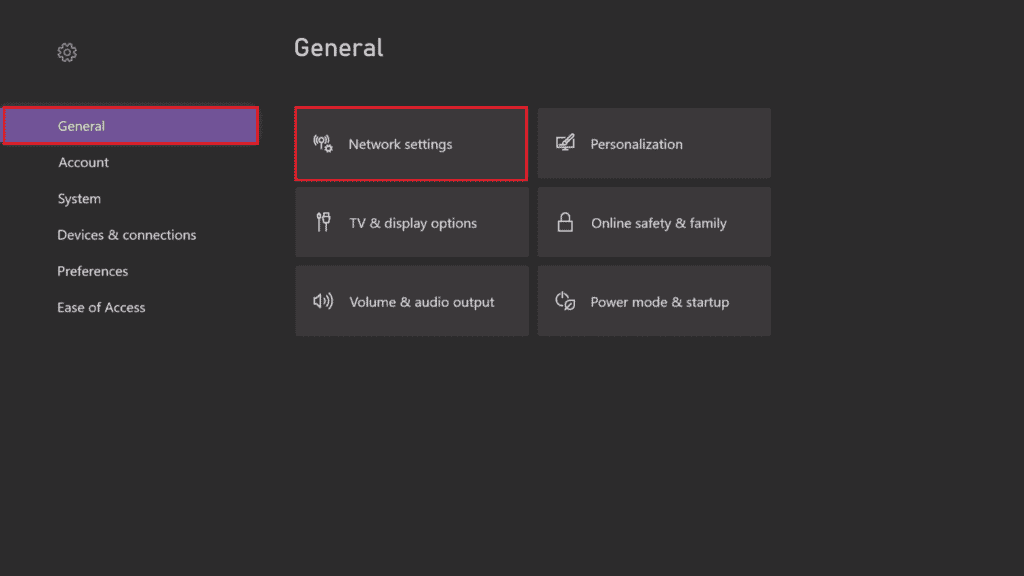
3. Vyberte Upřesnit nastavení, jak je uvedeno níže.
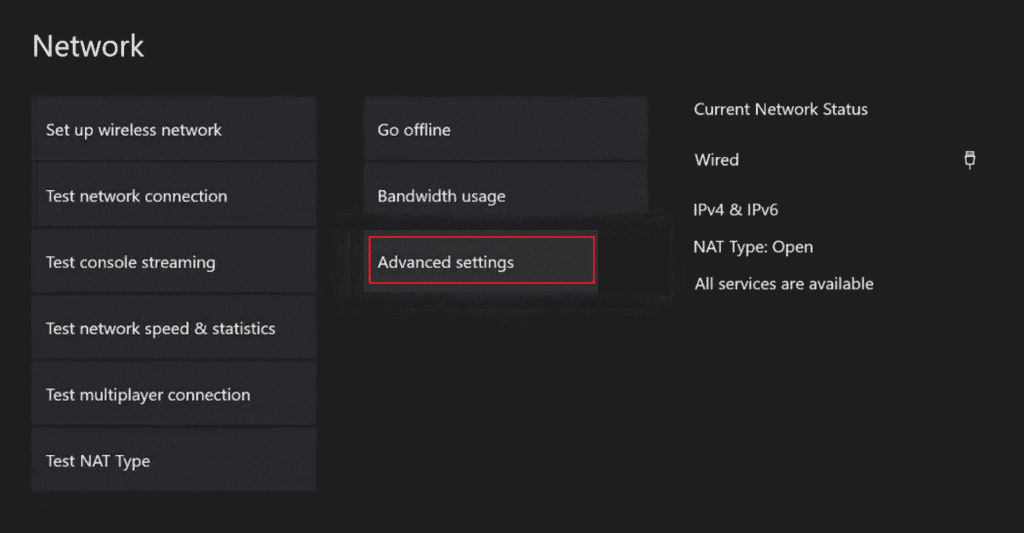
4. Vyberte možnost Výběr alternativního portu.
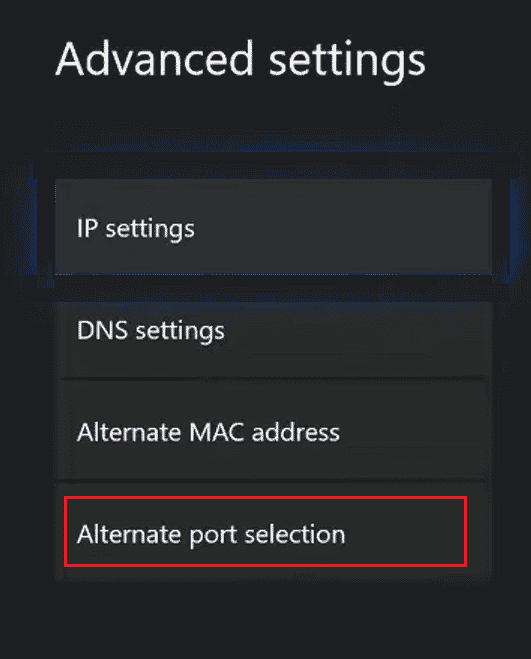
5. Vyberte Ruční.
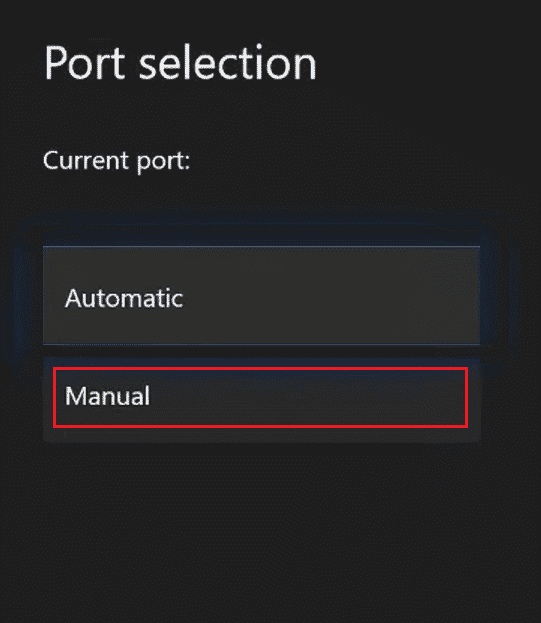
6. Vyberte rozevírací nabídku Vybrat port.
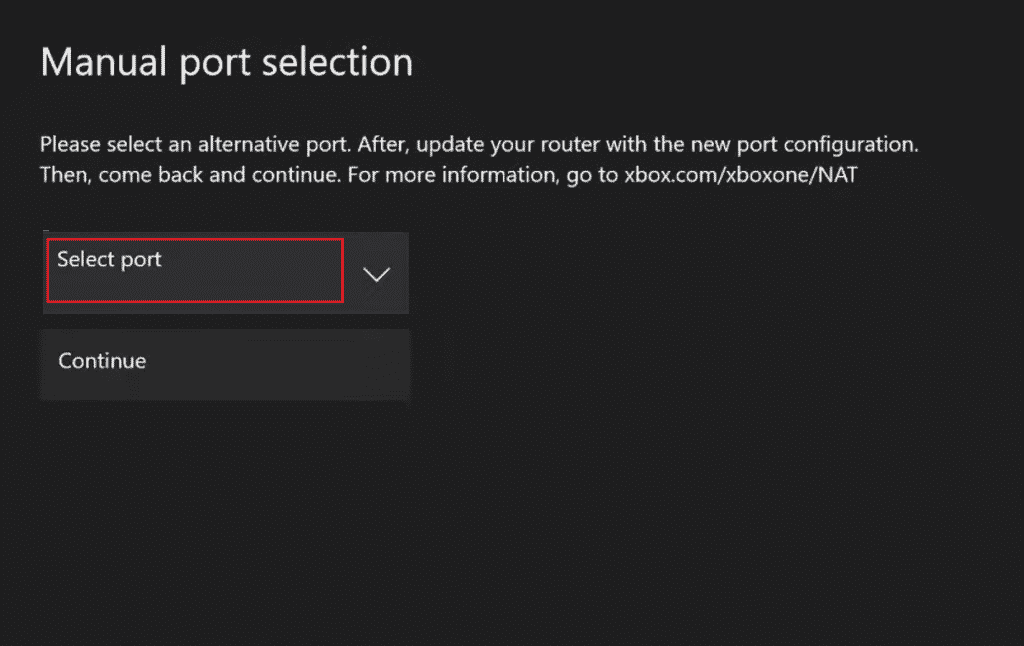
7. Ze seznamu vyberte jakýkoli jiný požadovaný port.
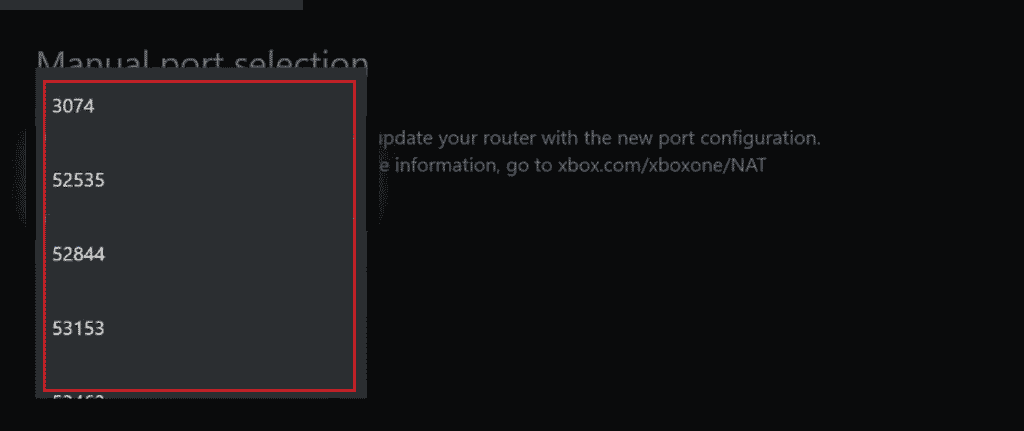
8. Po výběru klikněte na možnost Pokračovat.
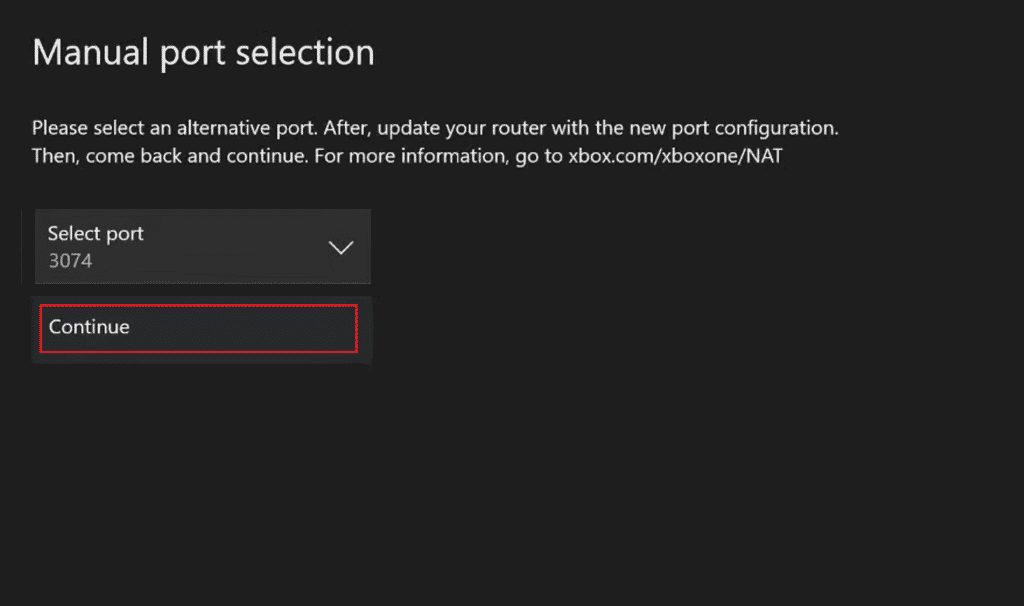
9. Nyní se vraťte na obrazovku Nastavení sítě a zjistěte, zda se typ NAT změnil na Otevřít nebo ne. Pokud ano, pravděpodobně se znovu nebudete setkávat s chybou Xbox odpojená od párty chatu.
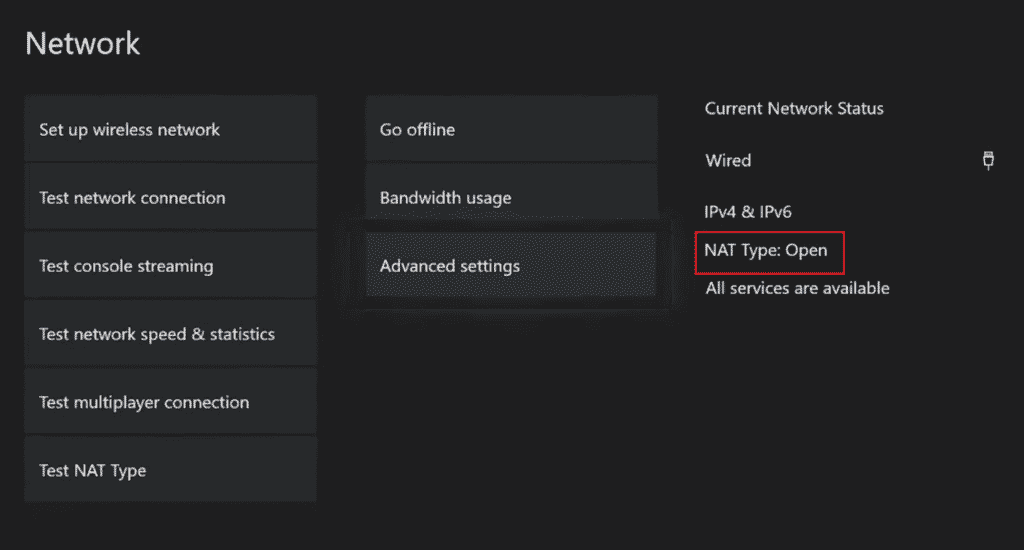
Metoda 5: Obnovení továrního nastavení
Tato metoda by měla být provedena, pokud nic z výše uvedeného nefungovalo. Obnovením konzole do továrního nastavení resetujete nastavení a dále opravíte chybu Xbox One 0x807a1007.
1. Stisknutím tlačítka Xbox na ovladači otevřete nabídku Průvodce.

2. Nyní zvolte Nastavení > Systém > Informace o konzoli, jak je znázorněno.
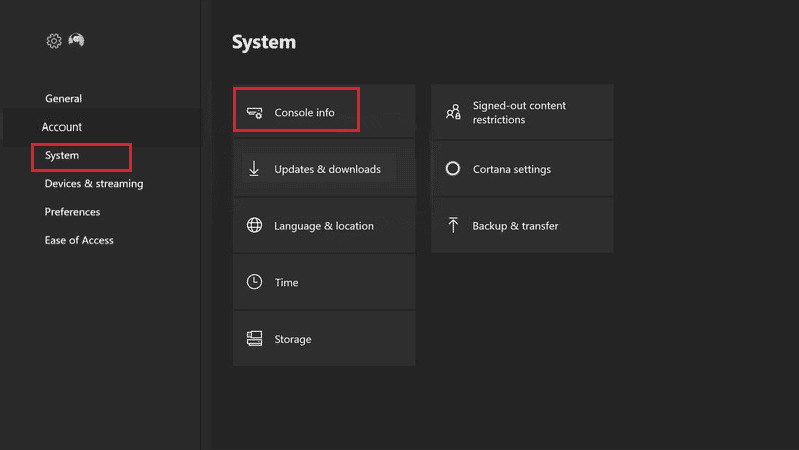
3. Vyberte Resetovat konzolu.
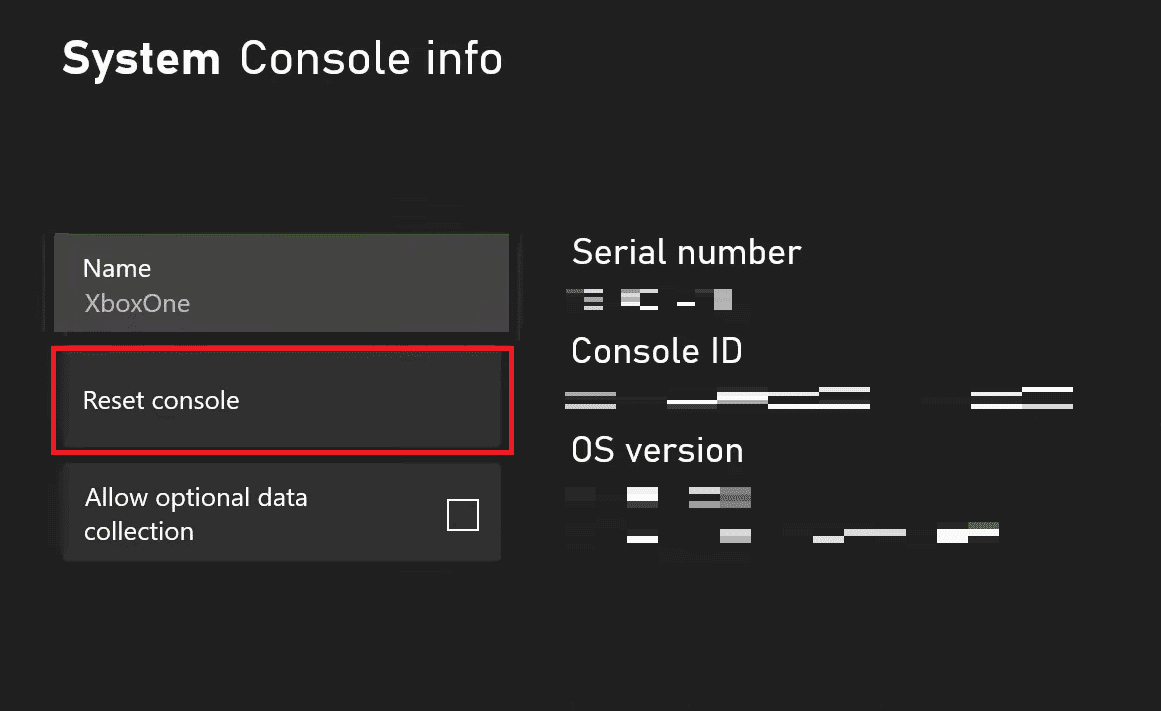
4A. Vyberte možnost RESETOVAT A PONECHAT MÉ HRY A APLIKACE, protože se tím pouze resetuje firmware a nastavení.
Poznámka: Herní data zůstávají nedotčena a nemusíte vše znovu stahovat.
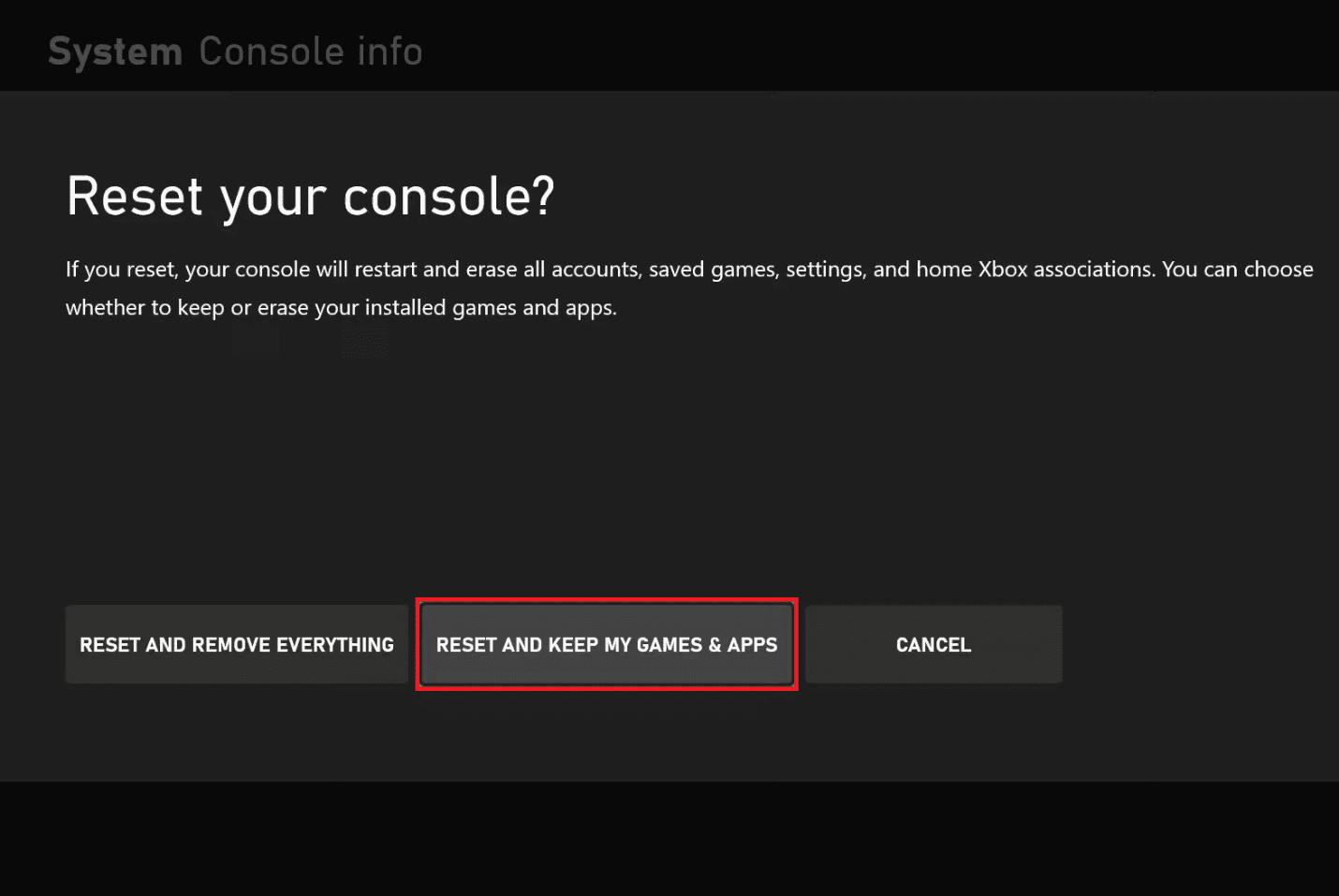
4B. Pokud stále čelíte problému s odpojeným Xboxem ve společenském chatu, vyberte možnost RESETOVAT A ODEBRAT VŠE.
Poznámka: Vymažou se celá data hry a aplikace,
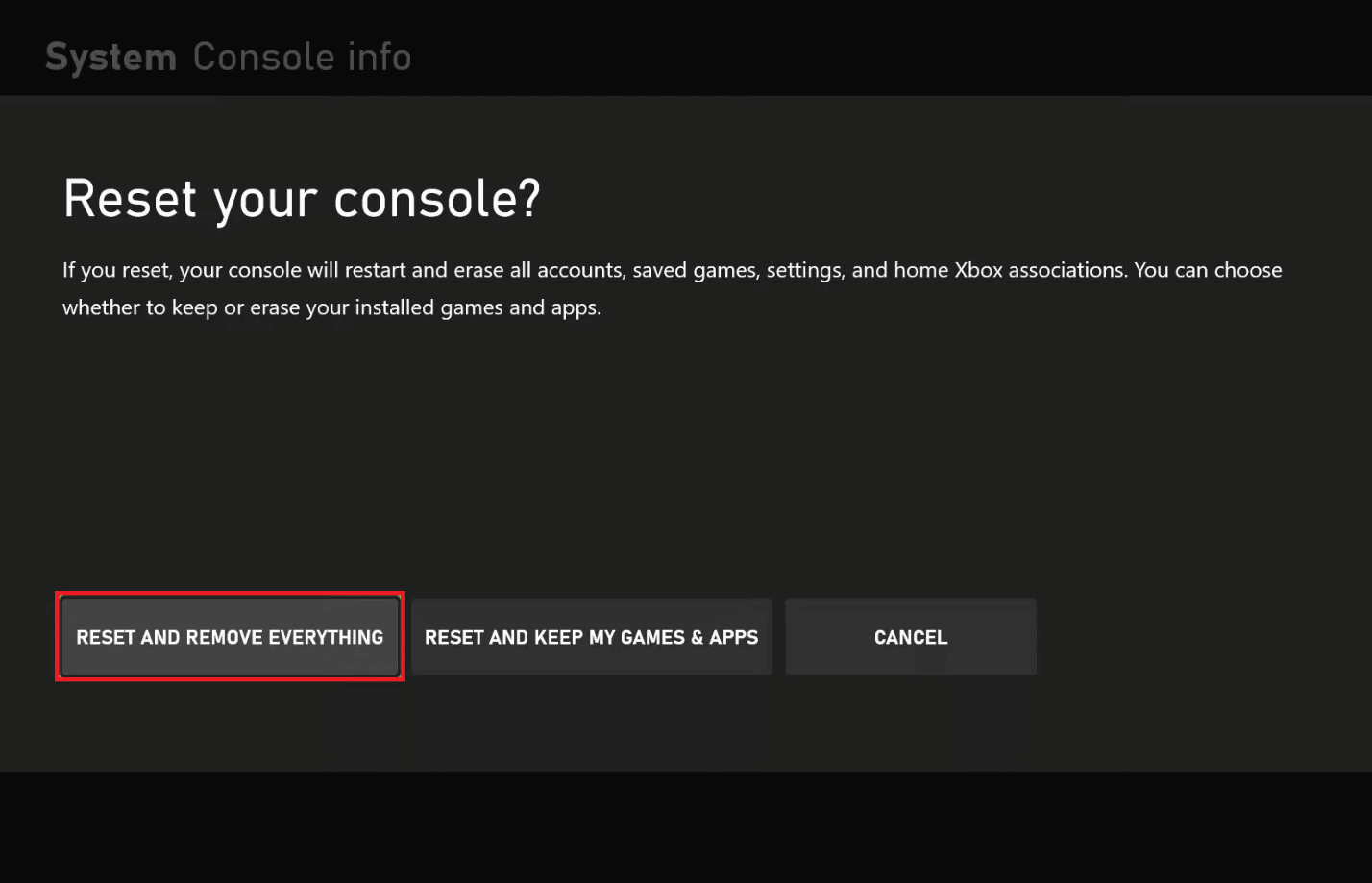
***
Doufáme, že jste pochopili kroky k opravě chyby Xbox One 0x807a1007 a byli jste schopni ji úspěšně provést na vašem zařízení. Své dotazy k tomuto článku a návrhy témat pro budoucí články můžete vkládat do sekce komentářů níže.